JIRA - Rapports
JIRA fournit différents types de rapports au sein d'un projet. Il aide à analyser les progrès, les problèmes, les points forts et la rapidité de tout projet. Cela aide également à analyser l'utilisation des ressources.
Comment accéder aux rapports
Pour accéder aux rapports dans JIRA, l'utilisateur doit aller dans Projet → choisissez Projet spécifique. La capture d'écran suivante montre comment accéder à un projet spécifique.
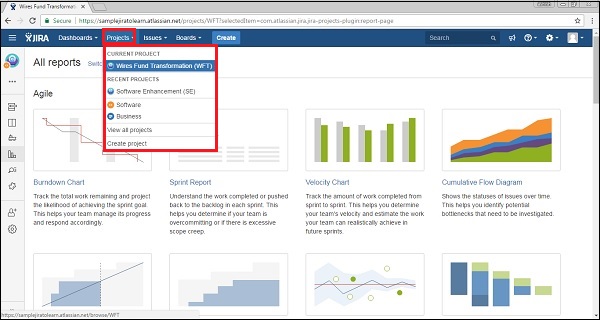
Cliquez sur l'icône Rapports sur le côté gauche de la page. Il affichera tous les rapports pris en charge par JIRA. La capture d'écran suivante montre comment accéder à la section Rapport.
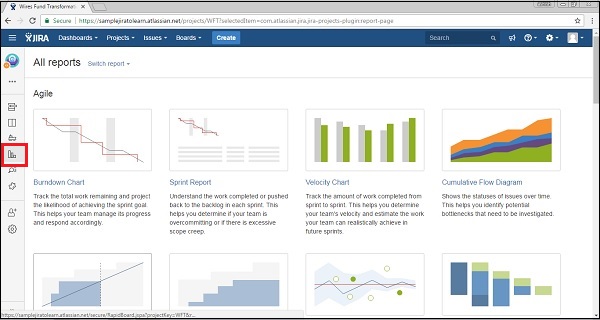
Lorsque l'utilisateur clique sur le rapport Switch, il affiche la liste des rapports. La capture d'écran suivante montre la liste des rapports disponibles pour un changement rapide.
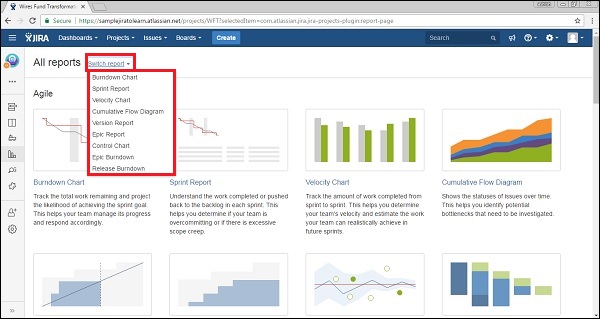
Type de rapports
JIRA a catégorisé les rapports en quatre niveaux, qui sont -
- Agile
- Analyse des problèmes
- Prévisions et gestion
- Others
Examinons maintenant en détail les caractéristiques des catégories de rapports susmentionnées.
Agile
Voici la liste des fonctionnalités des rapports Agile.
Burn down Chart - Suivez le travail total restant, que le sprint atteigne ou non l'objectif du projet.
Sprint Chart - Suivre le travail terminé ou repoussé dans le backlog à chaque sprint.
Velocity Chart - Suivez la quantité de travail effectuée du sprint au sprint.
Cumulative Flow Diagram- Affiche les statuts des problèmes au fil du temps. Il aide à identifier les problèmes à haut risque ou les problèmes importants non résolus.
Version Report - Suivez la date de sortie prévue pour une version.
Epic Report - Affiche la progression vers la réalisation d'une épopée sur un temps donné.
Control Chart- Affiche le temps de cycle du produit, sa version ou le sprint. Il aide à déterminer si les données du processus actuel peuvent être utilisées pour déterminer les performances futures.
Epic Burn Down - Suivez le nombre prévu de sprints nécessaires pour terminer l'épopée.
Release Burn Down- Suivez la date de sortie prévue pour une version. Cela aide à surveiller si la version sera publiée à temps, de sorte que des mesures obligatoires peuvent être prises si le travail prend du retard.
Analyse des problèmes
Voici la liste des fonctionnalités de l'analyse des problèmes.
Average Age Report - Affiche l'âge moyen en jours des problèmes non résolus.
Created Vs Resolved Issue Report - Afficher le nombre de problèmes créés par rapport au nombre de problèmes résolus au cours d'une période donnée.
Pie chart Report - Affiche un diagramme à secteurs des problèmes pour un projet regroupés par un champ spécifié.
Recently Created Issue Report - Affiche le nombre de problèmes créés sur une période de temps pour un projet et combien d'entre eux ont été résolus.
Resolution Time Report - Affiche le temps moyen nécessaire pour résoudre les problèmes.
Single Level Group by Report - .Il permet de regrouper les résultats de la recherche par champ et de voir l'état général de chaque groupe.
Time since Issues Report - Il permet de suivre le nombre de problèmes créés, mis à jour, résolus, etc., sur une période de temps.
Prévisions et gestion
Voici la liste des fonctionnalités des rapports de type Prévision et Gestion.
Time Tracking Report- Affiche les estimations de temps d'origine et actuelle pour les problèmes du projet en cours. Cela peut aider à déterminer si les travaux sont en cours pour ces problèmes.
User Workload Report- Affiche les estimations de temps pour tous les problèmes non résolus attribués à un utilisateur dans tous les projets. Cela aide à comprendre combien un utilisateur est occupé, qu'il soit surchargé ou qu'il ait moins de travail.
Version Workload Report- Affiche la quantité de travail en suspens restant par utilisateur et par problème. Cela aide à comprendre le travail restant d'une version.
En plus de ceux-ci, il existe d'autres types de rapports qui contiennent généralement un diagramme à secteurs, que nous discuterons en détail dans les chapitres suivants.